Как изменить свой служебный адрес на Google Maps
Опубликовано: 2022-08-02По данным Google, 83% покупателей выполняют поиск, прежде чем отправиться в физический магазин, а 60% пользователей смартфонов связываются с компаниями, используя информацию, найденную в результатах поиска.
Эта взаимосвязь между онлайн-поведением и физическим поведением означает, что вы, как владелец бизнеса, должны предоставлять потенциальным клиентам точную и непротиворечивую информацию. Актуальный список компаний с вашим именем, адресом и номером телефона (комбинация, называемая «NAP») для ваших местных упоминаний позволяет клиентам найти вас, когда вы им понадобитесь.
В этой статье я расскажу о двух способах обновления вашего адреса Google Maps и бизнес-профиля Google, чтобы вы могли предоставлять точную информацию потенциальным клиентам.
Как изменить свой адрес в Google?
Есть два способа изменить адрес вашей компании на Картах Google: изменить информацию NAP непосредственно после поиска в Google или войти в свой бизнес-профиль Google (ранее Google My Business). Изменение вашего адреса любым из этих способов приведет к обновлению вашей информации как на Картах Google, так и в бизнес-профиле Google. Вы также можете использовать эти методы для переключения с определенного адреса на зону обслуживания или для удаления своего адреса.
Руководство по изменению рабочего адреса на Google Maps
Во-первых, если у вас нет учетной записи бизнес-профиля для вашей компании, создайте ее и запросите список, созданный Google. Если объявление еще не существует, вы можете создать новое объявление самостоятельно.
Если у вас уже есть учетная запись, ознакомьтесь с рекомендациями Google по представлению вашей компании в Интернете, чтобы вы могли правильно отформатировать свой адрес.
Как изменить адрес Google Maps прямо из поиска
Первый способ обновления вашего адреса на Картах Google — это быстрое редактирование, сделанное непосредственно на странице результатов поисковой системы (SERP), которая содержит ваш бизнес-профиль.
- Войдите на адрес электронной почты, связанный с вашей учетной записью бизнес-профиля Google.
- Найдите название своей компании в строке поиска Google. Информация о NAP вашей компании должна появиться в бизнес-профиле в правой части страницы результатов или прямо под строкой поиска.
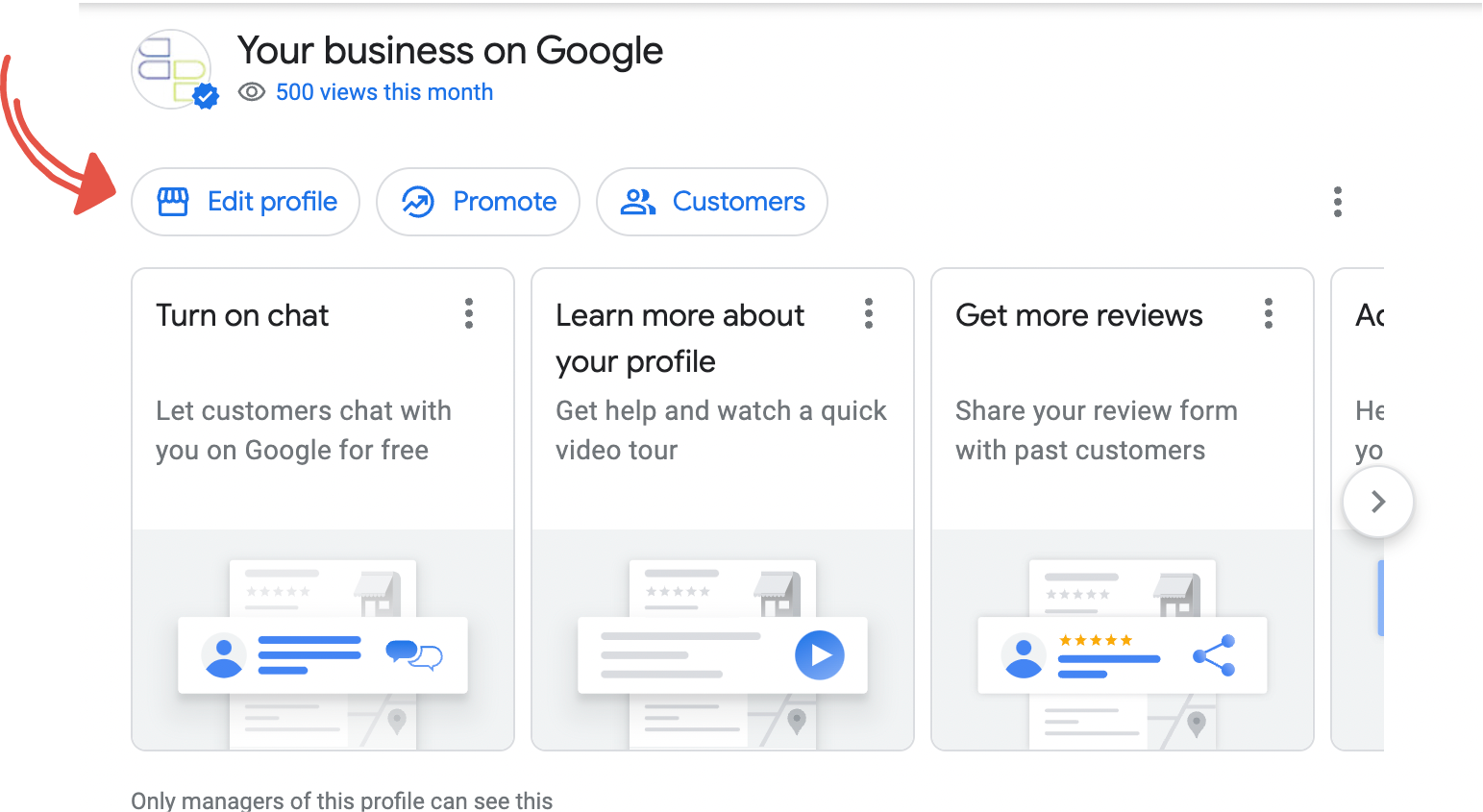
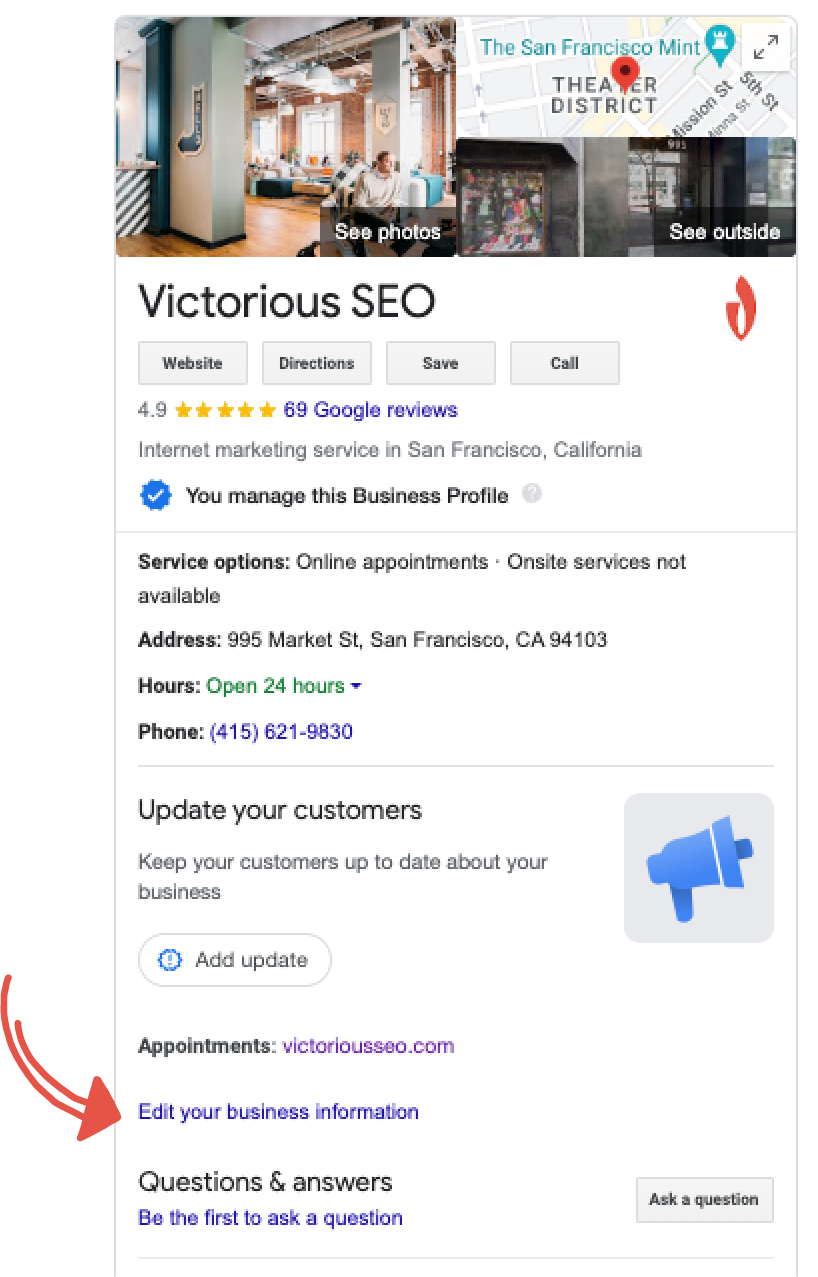
- В нижней части профиля нажмите «Изменить информацию о своей компании». Вы сможете редактировать различные атрибуты, например часы работы и контактную информацию. Чтобы изменить свой адрес, нажмите на вкладку «Местоположение».
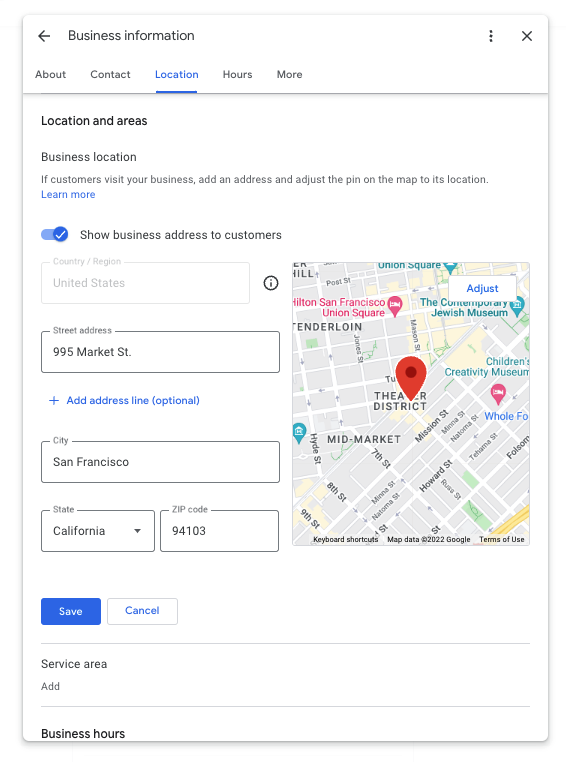
- Удалите старый адрес и введите новый в поле адреса. Нажмите «+Добавить адресную строку», если вам нужно полностью заполнить номер пакета, подразделения или почтового ящика. Если Google не может найти ваш адрес, вас могут попросить перетащить красную булавку в нужное место на карте.
Вы также можете оставить эти поля пустыми, если хотите удалить свой адрес, или включить параметр «Показывать служебный адрес клиентам», если ваше местоположение недоступно для клиентов.
- Дважды проверьте, все ли правильно, и нажмите «Сохранить».
Google требует, чтобы компании повторно подтверждали свои учетные записи после обновления адреса. Таким образом, как только вы сохраните изменения, ваш профиль будет помечен как «Требуется проверка».
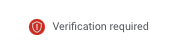
Нажмите «Пройти проверку», чтобы начать процесс.
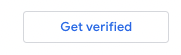
Часто это делается с помощью открытки. Как только вы повторно подтвердите свою учетную запись, ваш обновленный служебный адрес станет активным. Если это не так, повторите попытку или обратитесь в службу поддержки Google.
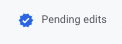
Как изменить свой адрес Google Maps из вашей бизнес-учетной записи Google
Второй способ изменить служебный адрес — через бизнес-аккаунт Google. (Этот способ дает те же результаты, что и предыдущий метод. Единственное отличие состоит в том, как вы переходите к параметрам изменения.)
- Войдите в свой бизнес-аккаунт Google. В меню слева нажмите «Информация».
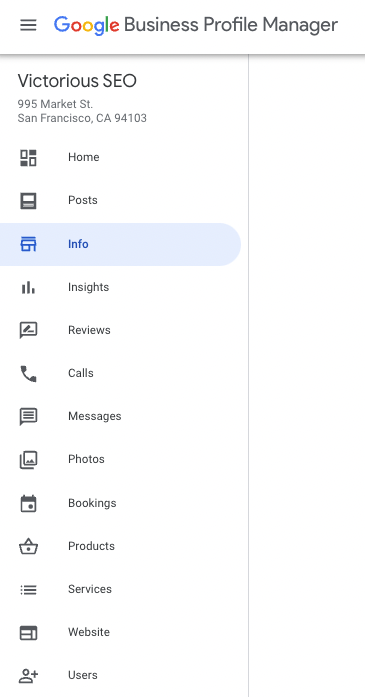
- Нажмите на значок редактирования (маленький серый карандаш) рядом с картой.
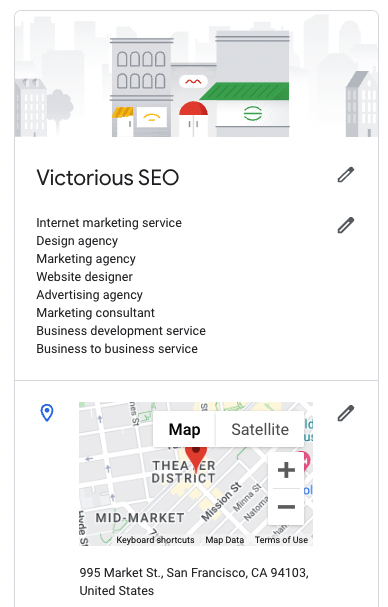
- Обновите свой адрес во всплывающей панели. Нажмите «Добавить строку», чтобы добавить номер набора, подразделения или почтового ящика. Если Карты Google не могут сразу найти ваш адрес, вам нужно будет вручную перетащить красную булавку к вашему местоположению на карте. Либо нажмите «Очистить адрес», чтобы полностью удалить свой адрес.
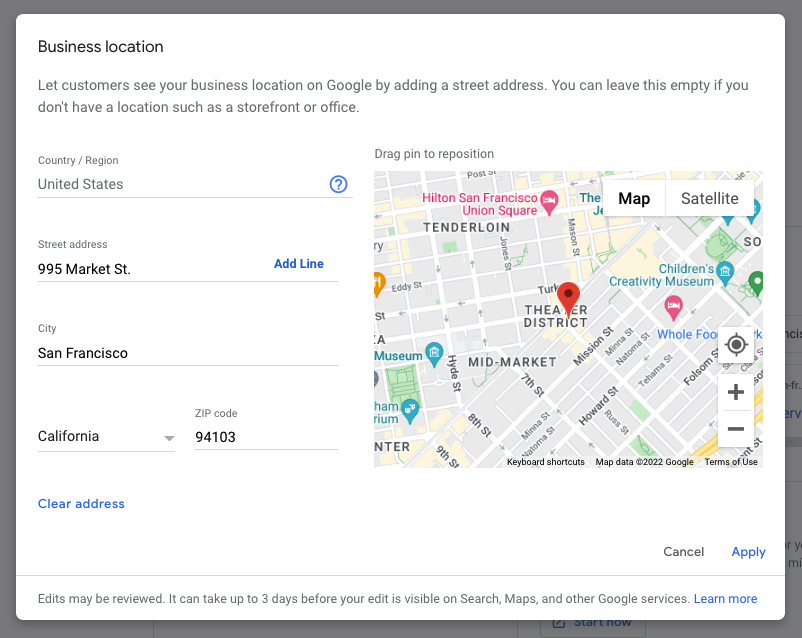
- Убедившись, что все сделано правильно, нажмите «Применить».
Обновление будет иметь статус «Требуется проверка», пока ваш новый адрес не будет подтвержден. После того, как вы завершите процесс проверки, это должно измениться на «Ожидающие изменения». Повторите попытку через несколько дней, чтобы убедиться, что Google обновил ваш адрес. Если ваш новый адрес недействителен, попробуйте еще раз или обратитесь за помощью в службу поддержки.

Когда вы закончите обновление своего адреса, убедитесь, что вы следуете нашим рекомендациям по оптимизации бизнес-профиля Google.
Часто задаваемые вопросы о том, как изменить служебный адрес на Картах Google
Есть ли период ожидания после того, как я обновлю свой адрес?
Да. После обновления вашего адреса в фунтах стерлингов вам может потребоваться повторно подтвердить свою информацию. После завершения повторной проверки может потребоваться три дня, чтобы обновить адрес на Картах Google и в профиле вашей компании.
Если вы полностью удалили свой адрес, это может занять до 60 дней.
Я получил уведомление о том, что моя информация была обновлена без моего участия. Что я должен делать?
Вы можете получить уведомление о том, что «Местоположение вашей компании было обновлено Google». (См. пример на скриншоте ниже.)
Есть несколько причин, по которым вы можете увидеть это уведомление, в том числе:
- Ваш новый адрес был помечен как недействительный или не соответствует стандартам адресов.
- ИИ Google обнаружил противоречивую информацию о вашем бизнесе на другом сайте и соответствующим образом обновил ваш профиль.
- Google получил информацию о вашей компании от пользователя. Как правило, клиент может нажать «Предложить редактирование бизнес-профиля» и порекомендовать внести изменения в информацию NAP, если заметит, что что-то не так.
Как правило, предлагаемые изменения не вступают в силу, пока вы не нажмете «Принять».
Большинство этих сообщений должны быть результатом законных обновлений. Однако иногда злоумышленники решают использовать функцию «Предложить редактирование», чтобы навредить бизнесу. Если вы получаете спам или вредоносные изменения, вы можете сообщить о нарушении здесь.
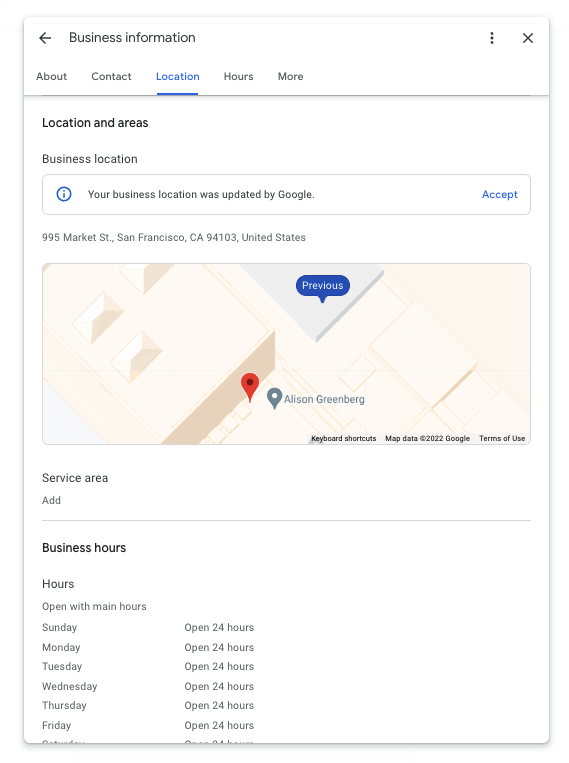
Я обновил свой адрес, но старый адрес все еще отображается. Что случилось?
Google требует, чтобы компании повторно проверяли свои списки после определенных изменений, таких как добавление нового адреса или нового местоположения. Войдите в свою учетную запись и перейдите в свой профиль, чтобы начать процесс проверки.
Если вы уже завершили повторную проверку, но запрошенные вами изменения по-прежнему не отображаются через три дня, обратитесь в службу поддержки Google.
При обновлении моего адреса на Картах Google он также обновляется везде в Интернете?
Нет. Хотя многие местные сайты цитирования и обзоров извлекают данные из этих служб, вам может потребоваться напрямую связаться со сторонними компаниями или войти в свою учетную запись на таких сайтах, как Yelp, чтобы внести изменения. Если вы не обновите свой адрес где-либо еще в Интернете, Google может попытаться изменить его обратно, чтобы он соответствовал тому, что он находит на других сайтах.
Улучшите свою локальную SEO-эффективность
Эффективность вашей локальной поисковой оптимизации (SEO) зависит от множества факторов, в том числе от единообразной и актуальной бизнес-информации. Это может показаться небольшой деталью, но она может иметь решающее значение, когда потенциальный клиент нуждается в ваших услугах или продуктах.
Увеличьте вероятность появления в местных результатах поиска и привлечения внимания потенциальных клиентов с помощью локальной стратегии SEO, разработанной для повышения эффективности вашего поиска. Узнайте больше о наших местных SEO-услугах и запланируйте бесплатную консультацию по SEO уже сегодня.
